
Batizado em homenagem ao majestoso Parque Nacional de Sequoia na Califórnia, o macOS 15 Sequoia está, assim como muitas outras grandes atualizações de software lançadas este ano, focado amplamente em inteligência artificial (IA) e nas diferentes formas como ela pode se integrar mais ou menos perfeitamente em nossos fluxos de trabalho diários e, com sorte, nos tornar mais produtivos.
Índice
macOS 15 Sequoia: Data de Lançamento e Compatibilidade
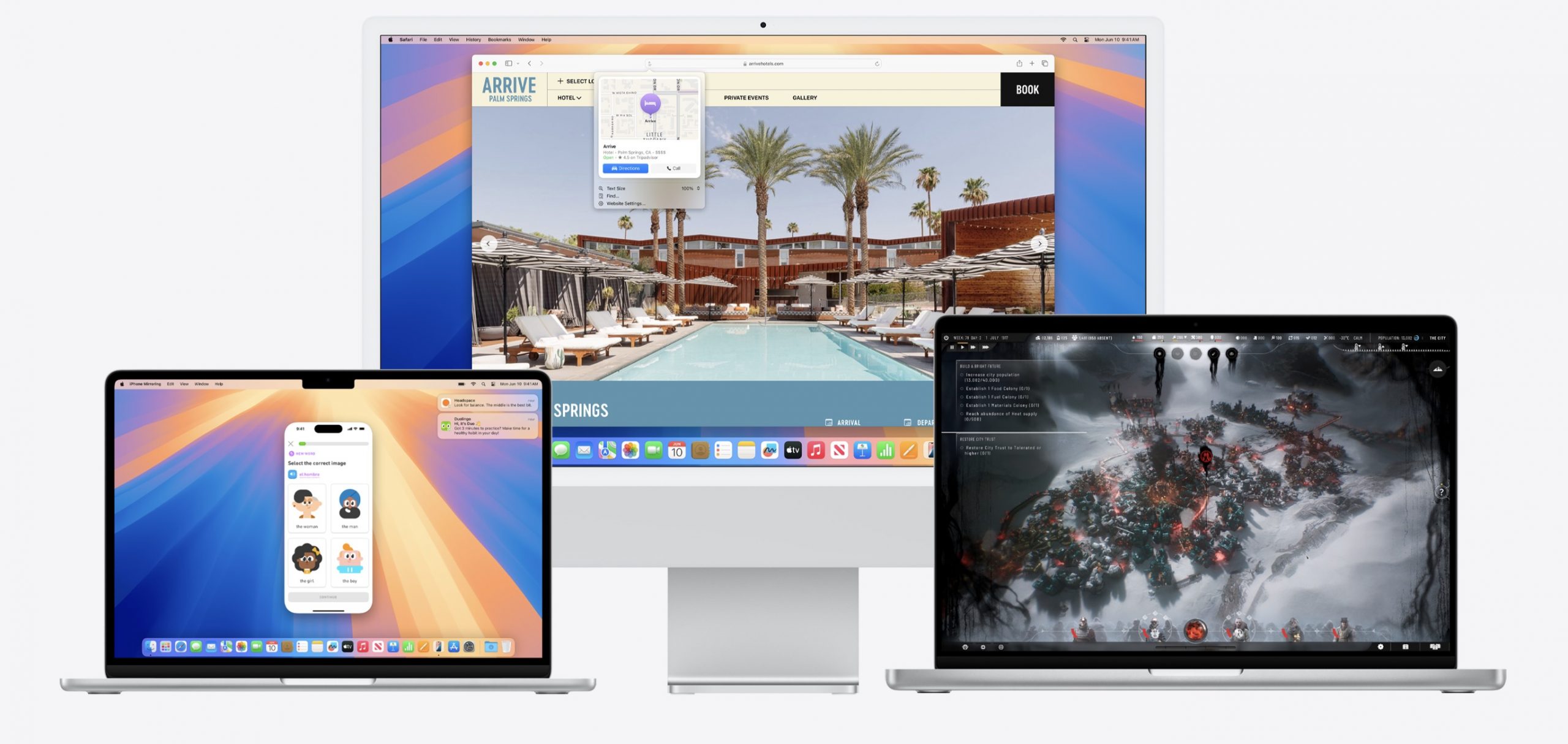
A Apple introduziu o macOS Sequoia em WWDC em 10 de junho de 2024, dando aos desenvolvedores e usuários ansiosos a primeira visão do novo sistema operacional. A primeira versão beta para desenvolvedores ficou disponível no mesmo dia, com a beta pública seguindo em 15 de julho de 2024. Após vários meses de testes e refinamentos, a Apple lançou o macOS Sequoia para o público geral em 16 de setembro de 2024—mais cedo do que o habitual e juntamente com o iOS 18.
Como nas versões anteriores, o macOS Sequoia traz algumas mudanças na lista de dispositivos suportados. Aqui está a lista oficial de compatibilidade:
- iMac (2019 e posteriores)
- iMac Pro (2017)
- MacBook Air (início de 2020 e posteriores)
- MacBook Pro (2018 e posteriores)
- Mac mini (2018 e posteriores)
- Mac Pro (2019 e posteriores)
- Mac Studio (todos os modelos)
Se você comparar esta lista com a de macOS 14 Sonoma, notará algumas mudanças significativas. Notavelmente, o macOS Sequoia deixa de oferecer suporte para os modelos MacBook Air de 2018 e 2019. Esta é a primeira vez que a Apple descontinuou o suporte para Macs com chips de segurança T2, mas todos sabemos que não será a última.
Infelizmente, há dois níveis de compatibilidade com o macOS 15. Embora todos os dispositivos listados acima possam executar o macOS Sequoia, apenas os Macs com silicon da Apple (chips M1, M2, M3 e os futuros M4) poderão aproveitar os novos recursos do Apple Intelligence. Isso significa que, se você ainda estiver usando um Mac com base Intel, mesmo que seja compatível com o Sequoia, não terá acesso às ferramentas de inteligência artificial que são uma parte significativa desta atualização.
No passado, critiquei a Apple por aparentemente não suportar os recursos mais recentes de software para empurrar as pessoas a atualizar para um novo hardware. No entanto, não posso realmente justificar a mesma crítica aqui.
Os recursos de inteligência artificial local do macOS Sequoia exigem uma quantidade significativa de poder de processamento, e Macs Intel são francamente dinossauros em comparação com os Macs Apple Silicon mais recentes em termos de desempenho.
Os motores neurais e aceleradores dedicados ao aprendizado de máquina nos chips da série M da Apple são especificamente projetados para cargas de trabalho de IA, por isso, eles são capazes de oferecer eficiência e velocidade que os antigos processadores Intel simplesmente não conseguem igualar.
Como eu atualizei de Sonoma para Sequoia
Antes de cada atualização do sistema macOS, sempre faço backup de todo o meu Mac. Faço isso por dois motivos:
- É uma boa prática em geral.
- Ainda estou traumatizado por uma atualização do macOS que deu muito errado. Alguns anos atrás, atualizei meu MacBook sem fazer um backup primeiro, pensando: “O que poderia dar errado?” Bem, tudo. A atualização falhou na metade do processo, deixando meu Mac inutilizável. Passei dois dias tentando recuperar dados perdidos e reinstalar todos os meus aplicativos. Foi um pesadelo que eu não desejaria a ninguém, mas chega disso.
Para fazer backup do meu Mac, recorri ao Disk Drill, uma poderosa ferramenta de recuperação de dados com um excelente recurso gratuito de backup byte a byte. Aqui estão os passos que segui:
- Baixei e instalei a versão mais recente do Disk Drill.
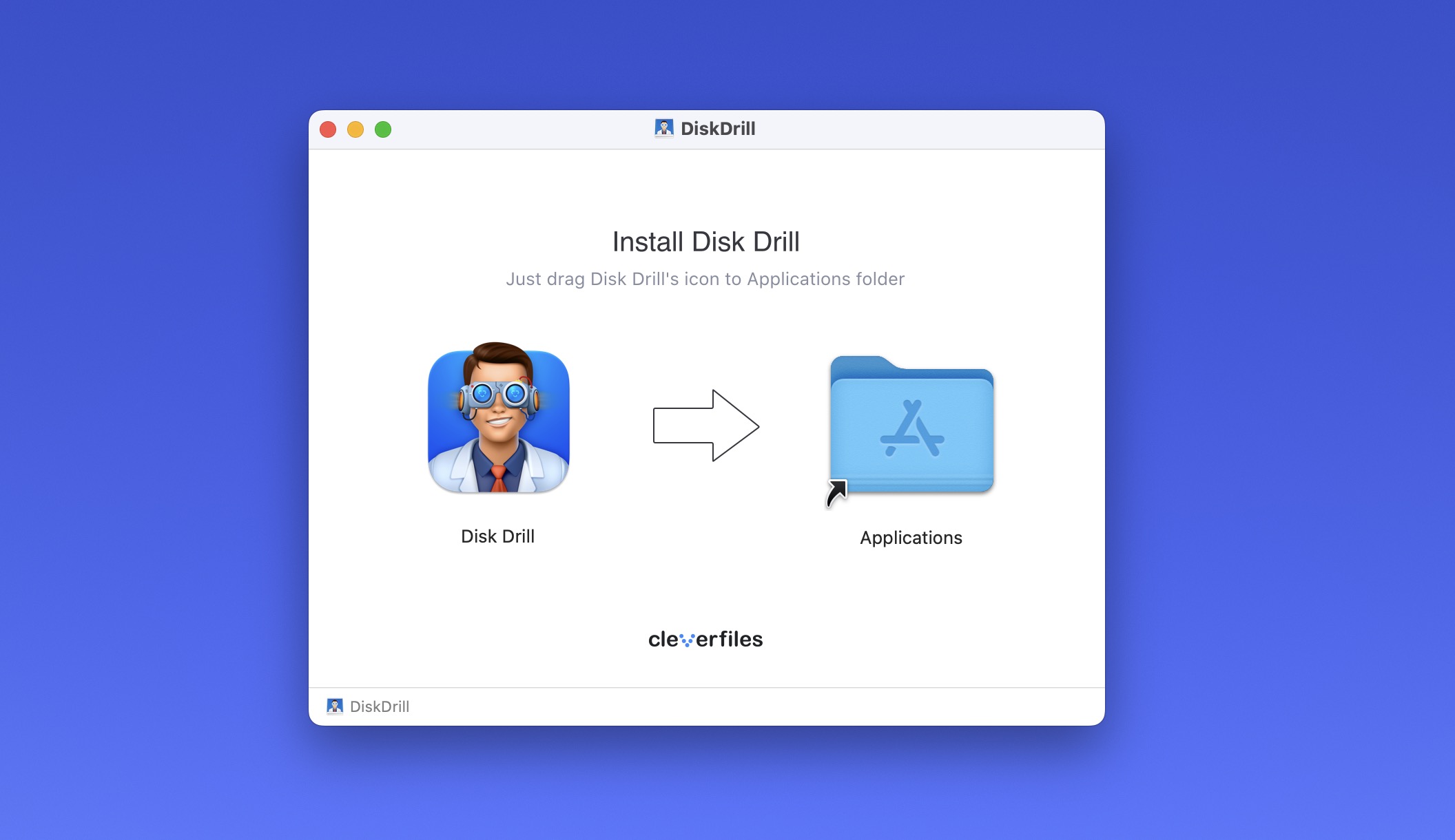
- No aplicativo, selecionei “Backup Byte-to-byte” no menu Ferramentas Extras.
- Escolhi meu disco principal do sistema (rotulado como “Apple SSD”) e cliquei em “Criar backup.”
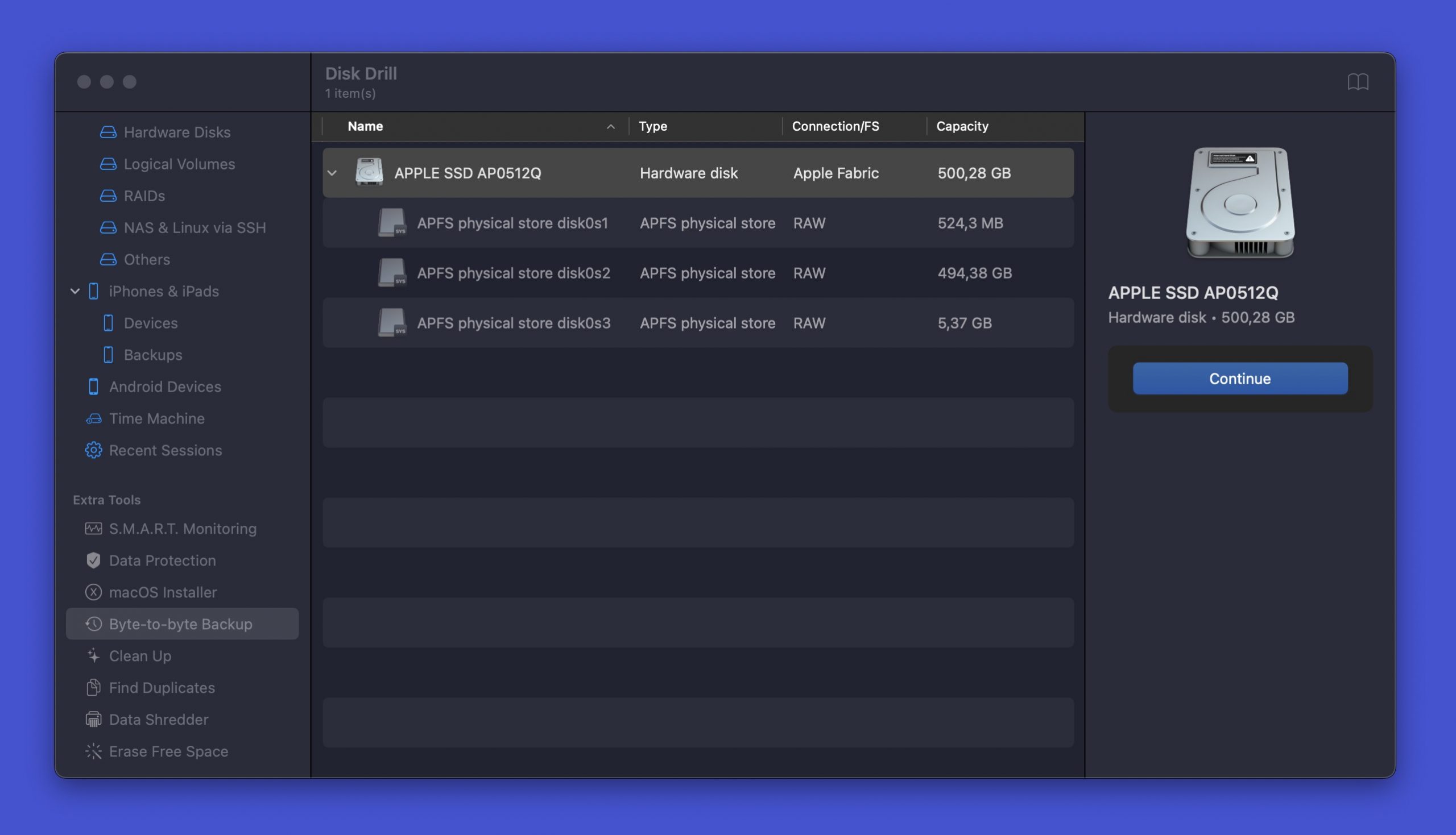
- Nomeei minha imagem de backup e a salvei em um drive externo.
- Então, esperei pacientemente. Esse processo levou cerca de 20 minutos, e com isso feito, eu estava pronto para iniciar a atualização do Sequoia.
Com meu backup armazenado com segurança, eu estava pronto para iniciar o processo de atualização, que, sem surpresa, foi direto:
- Abri as Configurações do Sistema e naveguei até Geral > Atualização de Software.
- A atualização do macOS Sequoia estava ali esperando por mim porque eu já estava inscrito no programa beta (comecei a escrever esta análise alguns dias antes do Sequoia se tornar publicamente disponível), então eu apenas cliquei no botão Atualizar Agora.
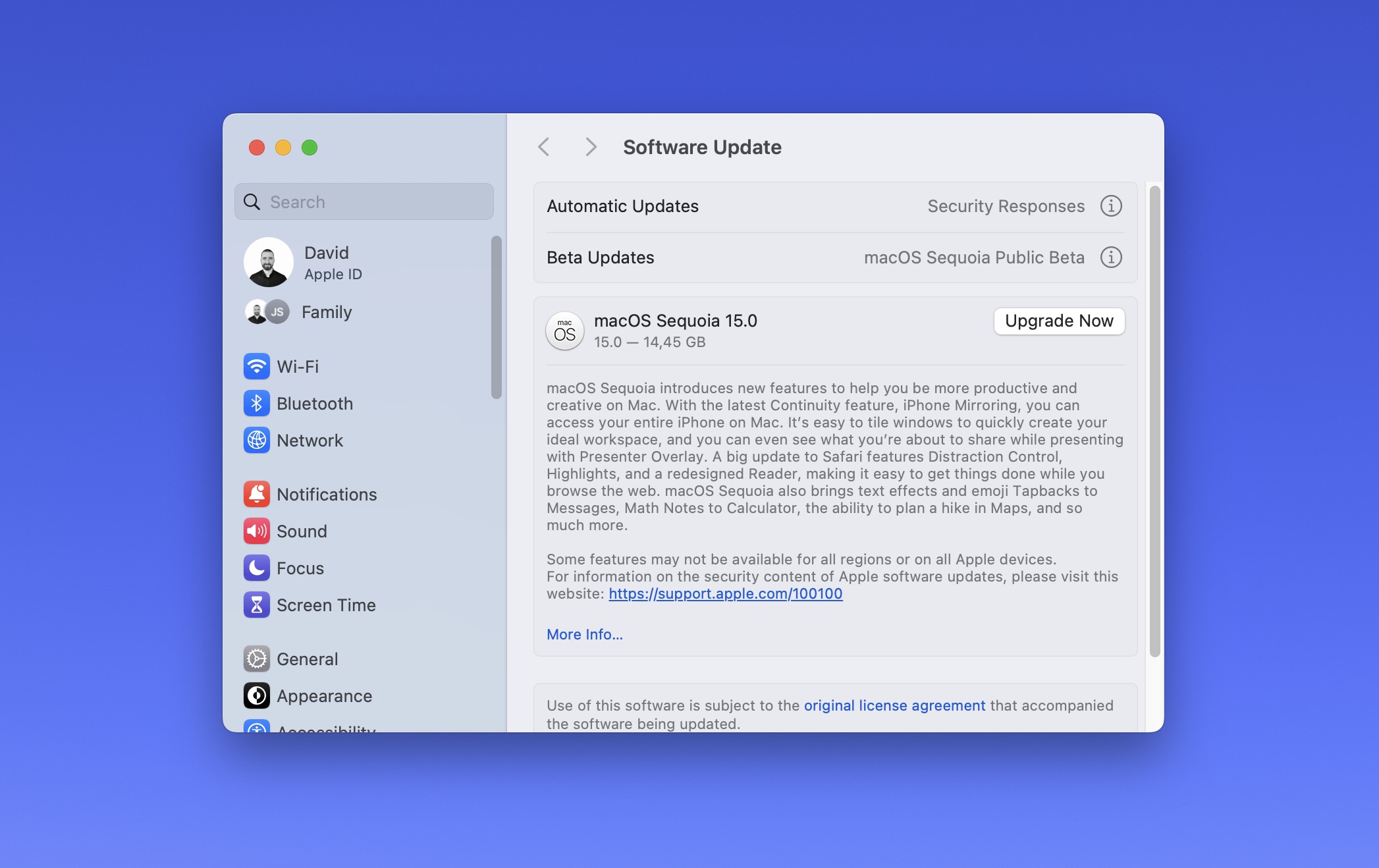
- Após concordar com os habituais acordos de licença e inserir minha senha de administrador, a instalação começou.
Todo o processo, do download à instalação, foi concluído em aproximadamente meia hora. O tempo pode variar dependendo da velocidade da sua internet e do modelo do seu Mac.
Assim que meu Mac reiniciou, fui recebido pelo macOS Sequoia, mas nada estava realmente diferente. Então, fiz o que sempre faço quando uma nova versão do macOS é lançada: cliquei com o botão direito na minha área de trabalho, selecionei a opção Alterar Papel de Parede e escolhi o papel de parede oficial mais recente. Eis que:
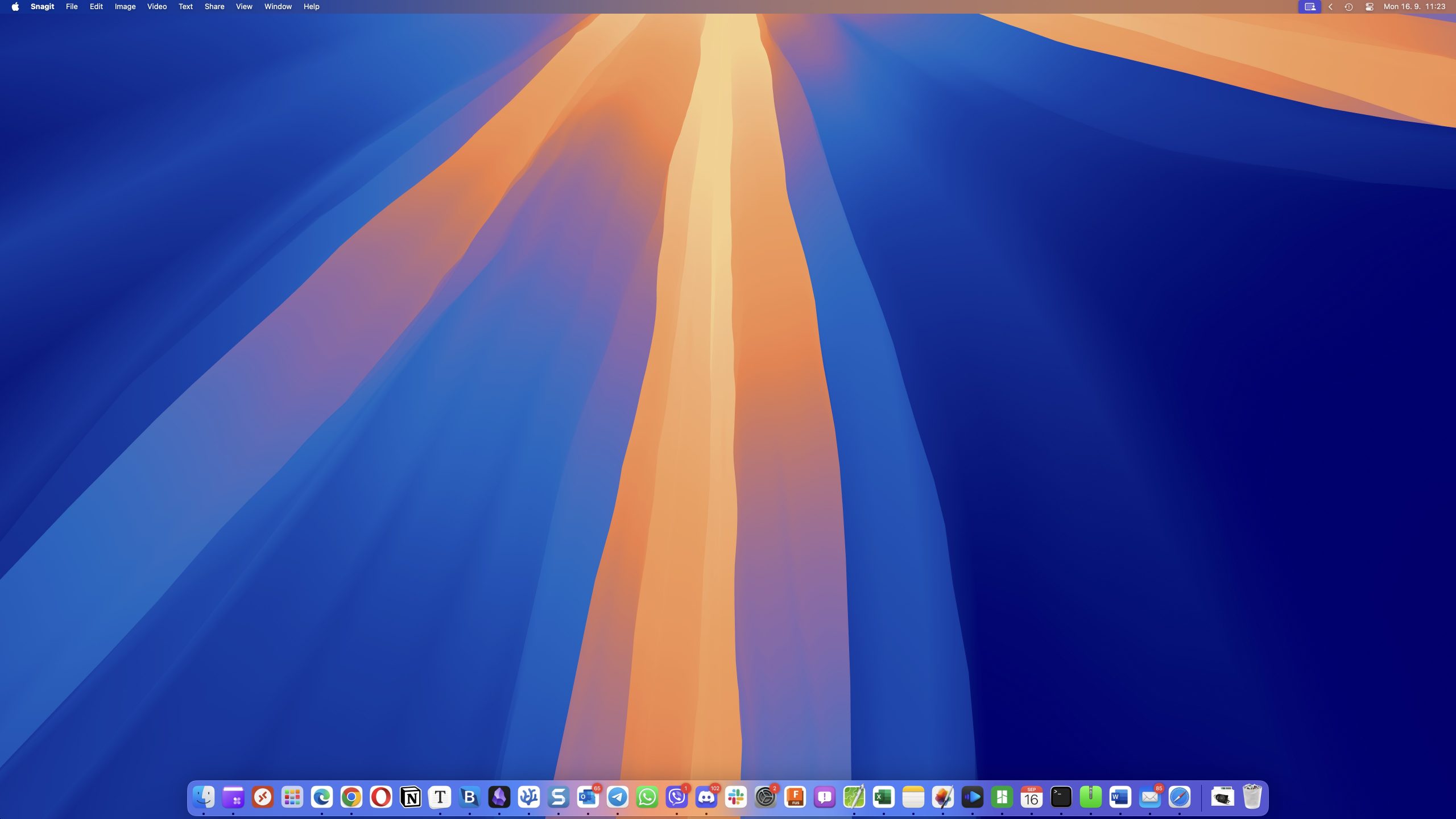
Com a minha área de trabalho preparada para a ocasião, eu estava pronto para começar os testes e colocar o macOS Sequoia à prova.
O que há de novo e melhorado no macOS Sequoia
Embora o macOS Sequoia possa não ser uma atualização revolucionária, ele traz uma série de novos recursos e melhorias que visam aumentar a produtividade, simplificar os fluxos de trabalho e proporcionar uma experiência mais integrada entre os dispositivos Apple.
Novos Aplicativos e Recursos
O macOS Sequoia apresenta um aplicativo completamente novo e vários recursos importantes, incluindo um que os usuários têm solicitado há anos — mas antes tarde do que nunca, certo?
Capacidades de Inteligência Artificial
Vamos começar com a estrela do show: Apple Intelligence. É a resposta da Apple ao Febre da IA que tem varrido o mundo da tecnologia, e é, sem dúvida, a adição mais significativa ao macOS Sequoia.
A Siri aprimorada é provavelmente a mudança mais notável. Agora está mais conversacional e ciente do contexto, o que é uma melhoria bem-vinda. Me peguei realmente usando a Siri no meu Mac pela primeira vez em… bem, nunca. Ela agora pode entender consultas mais complexas e até encadear comandos juntos.
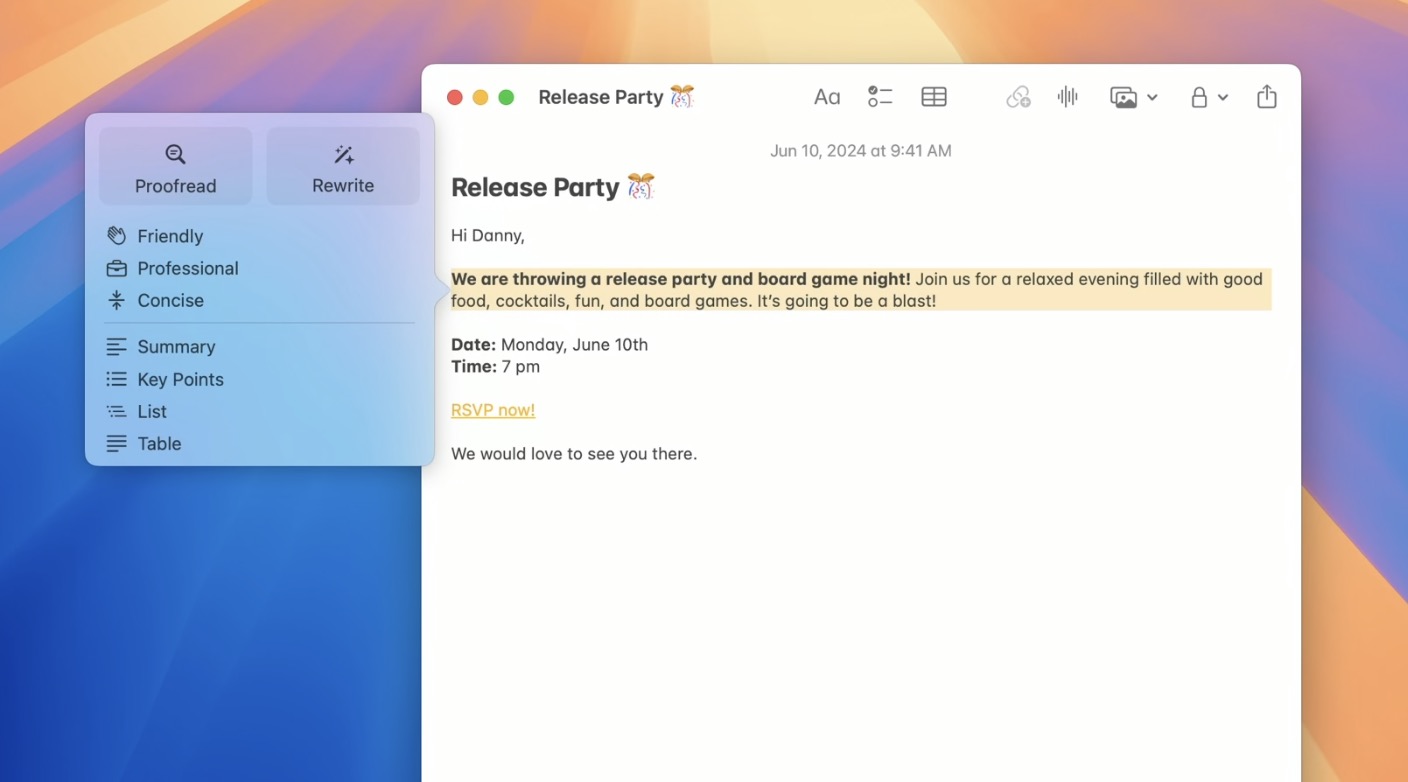
Para mim, como redator profissional, as Ferramentas de Escrita provavelmente se tornarão o conjunto de capacidades de IA mais frequentemente usadas no macOS Sequoia. Elas oferecem sugestões inteligentes de texto e podem ajudar na revisão, reescrita e resumo. Não está tentando escrever por mim, mas sim me ajudando a aprimorar minha própria escrita. Dito isto, não é perfeito—ocasionalmente sugere mudanças que não se encaixam muito bem no meu estilo, mas é fácil ignorá-las. Ah, e você precisa ter o macOS Sequoia 15.1, que atualmente está em Desenvolvedor Beta, e estar localizado nos Estados Unidos porque esse recurso não estará disponível no lançamento na UE.
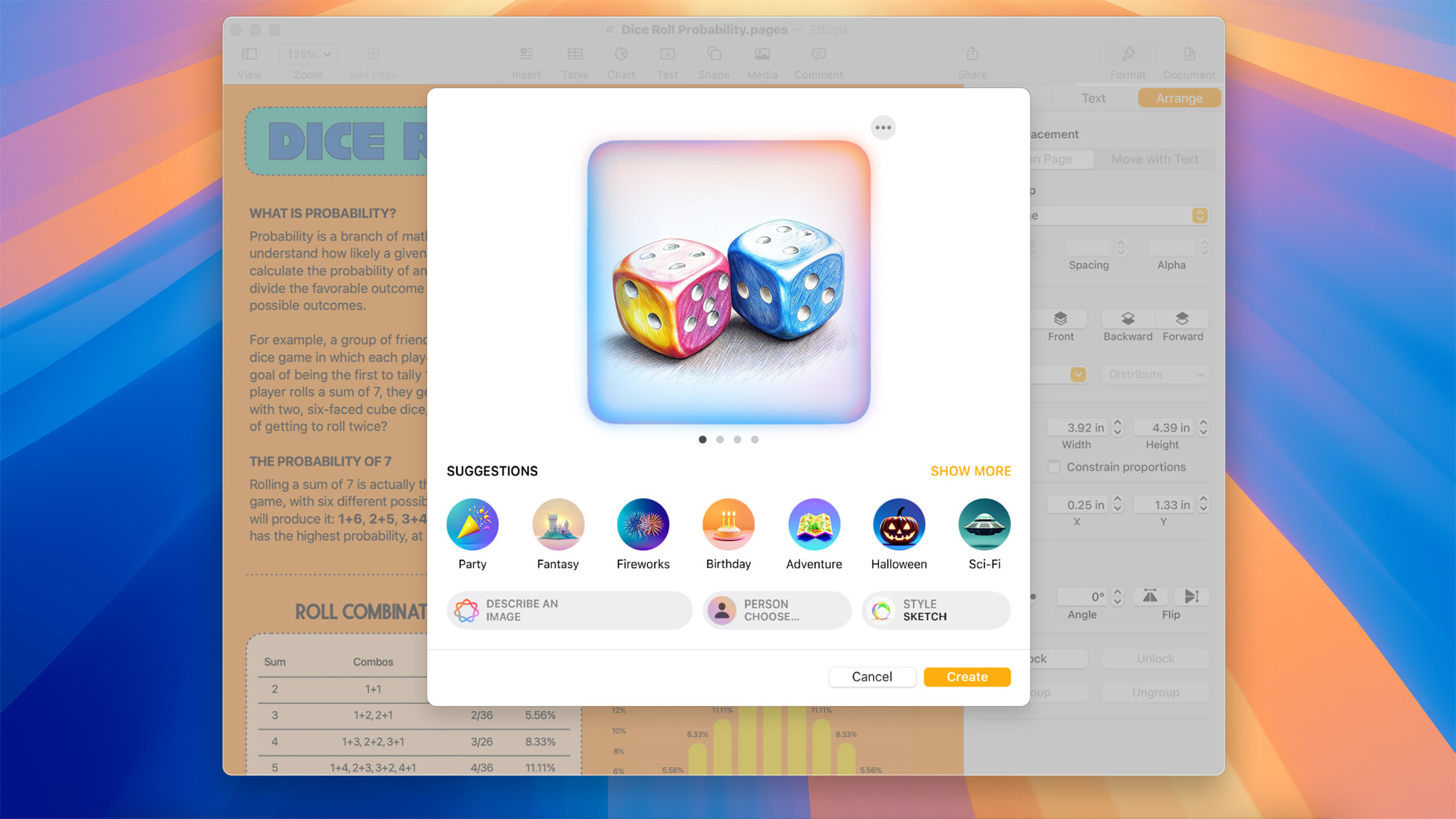
Outro novo recurso adorável de IA é a capacidade de gerar imagens diretamente no aplicativo Mensagens. Não vai substituir os geradores de imagens de IA dedicados, mas para imagens rápidas e divertidas para apimentar suas conversas, é fantástico. No geral, eu diria que a Apple Intelligence é um primeiro passo sólido no mundo da IA para o macOS, e eu gosto que a Apple esteja levando as coisas devagar, ao invés de apressar-se a toda velocidade.
Aplicativo de Senhas
Como alguém que tem confiado em um gerenciador de senhas (BitWarden) por anos, eu não estava muito entusiasmado para tentar usar o novo aplicativo Senhas no Sequoia, mas estou feliz que a Apple tornou possível para os usuários de Mac centralizarem todas as senhas de maneira segura, facilitando o gerenciamento delas em dispositivos Apple.
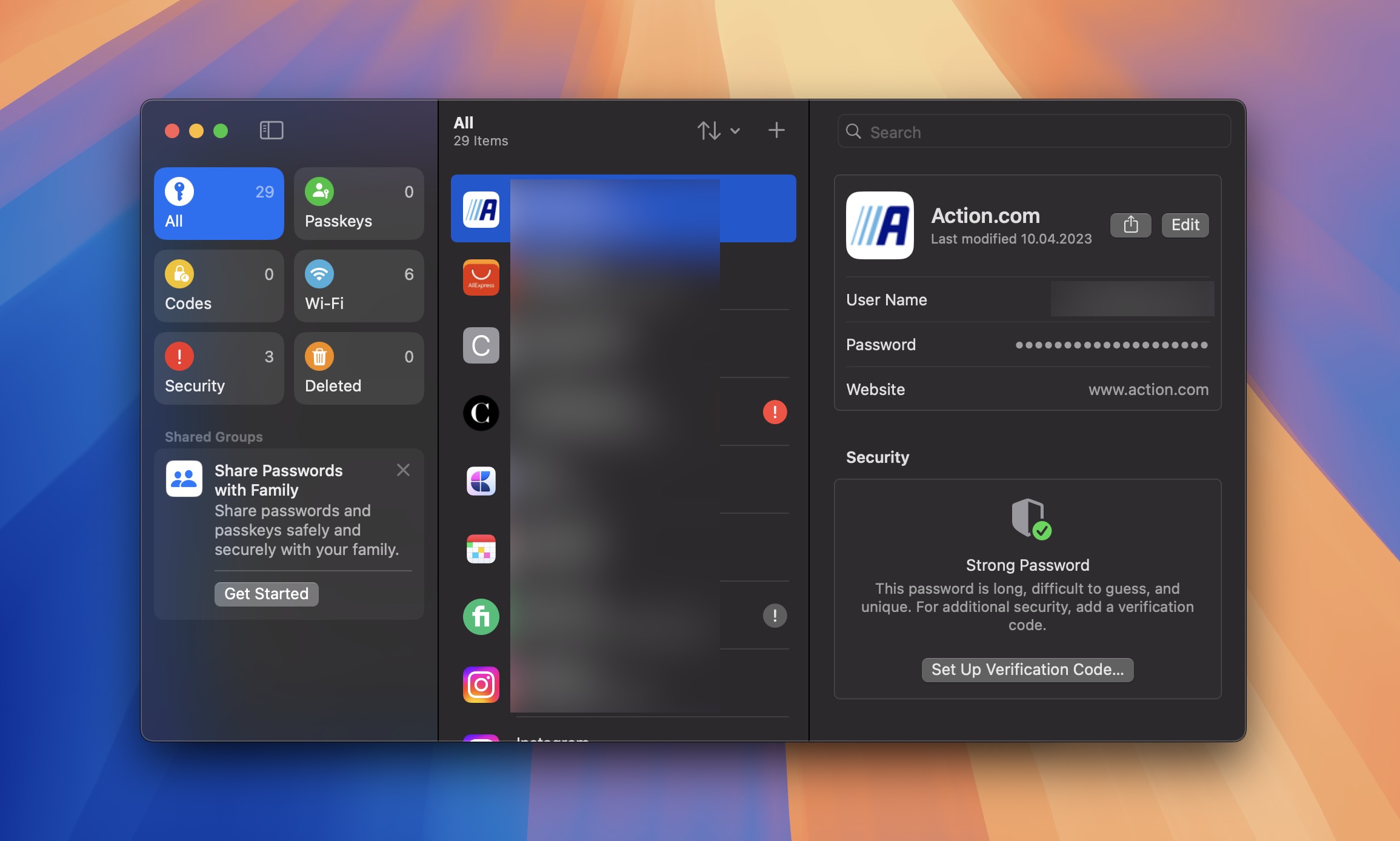
Ao abrir o aplicativo pela primeira vez, fui recebido com uma interface limpa, no estilo do iOS, que imediatamente pareceu familiar. Lá, o aplicativo exibe todas as senhas salvas organizadas de forma ordenada e pesquisável, além de incluir um indicador de força de senha que informa proativamente sobre senhas salvas fracas.
Como acontece com muitos outros aplicativos da Apple, a maior vantagem do Passwords é que ele simplesmente funciona. A desvantagem da abordagem “simplesmente funciona” é que ele ainda carece de alguns recursos encontrados em gerenciadores de senhas dedicados, como meu BitWarden, 1Password ou LastPass. Por exemplo, não há um recurso de compartilhamento de senhas, que pode ser crucial para famílias ou equipes. Além disso, o gerador de senhas, embora funcional, não oferece tantas opções de personalização quanto algumas alternativas de terceiros.
Espelhamento do iPhone
Como o nome dessa funcionalidade sugere, o Espelhamento de iPhone permite que você visualize e controle seu iPhone diretamente do seu Mac. Configurá-lo é muito fácil. Uma vez que seu iPhone seja atualizado para iOS 18, ele aparece como uma opção na barra lateral do seu Mac. Um clique e pronto! A tela do seu iPhone está bem ali no seu Mac, pronta para você interagir usando o mouse e o teclado.
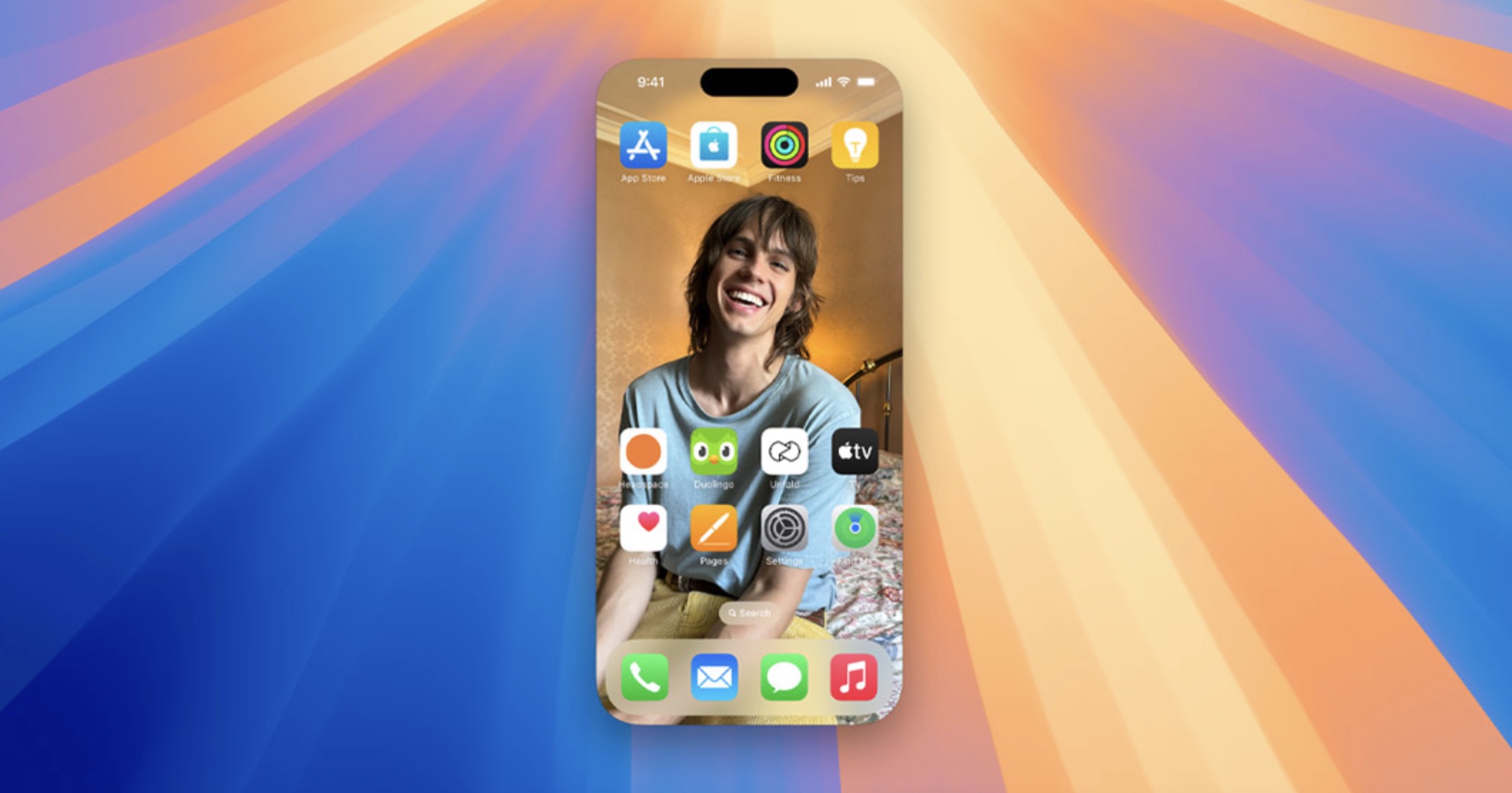
Eu usei para responder a mensagens do WhatsApp, rolar pelo Instagram e até jogar meu jogo mobile favorito. O atraso é mínimo — não tão suave quanto usar o telefone diretamente, mas mais do que utilizável para a maioria das tarefas.
Só saiba que alguns aplicativos, particularmente aqueles com medidas de segurança rigorosas, como os aplicativos de bancos, não funcionam bem com espelhamento. Por exemplo, o aplicativo do meu banco nem sequer abre. Dito isso, tudo isso é compreensível do ponto de vista da segurança, então não estou criticando aqui — apenas compartilhando minhas observações. Infelizmente, assim como a Inteligência Apple, esse recurso não está disponível no lançamento na UE.
Divisão de Janelas
Depois de anos confiando em aplicativos de terceiros como Magnet ou Rectangle, a Apple finalmente trouxe a organização de janelas nativa para o macOS. E eu tenho que dizer, já era hora! Embora possa não ser revolucionário para usuários de Mac de longa data que têm usado essas soluções de terceiros, é uma adição bem-vinda que torna a multitarefa mais acessível para todos.
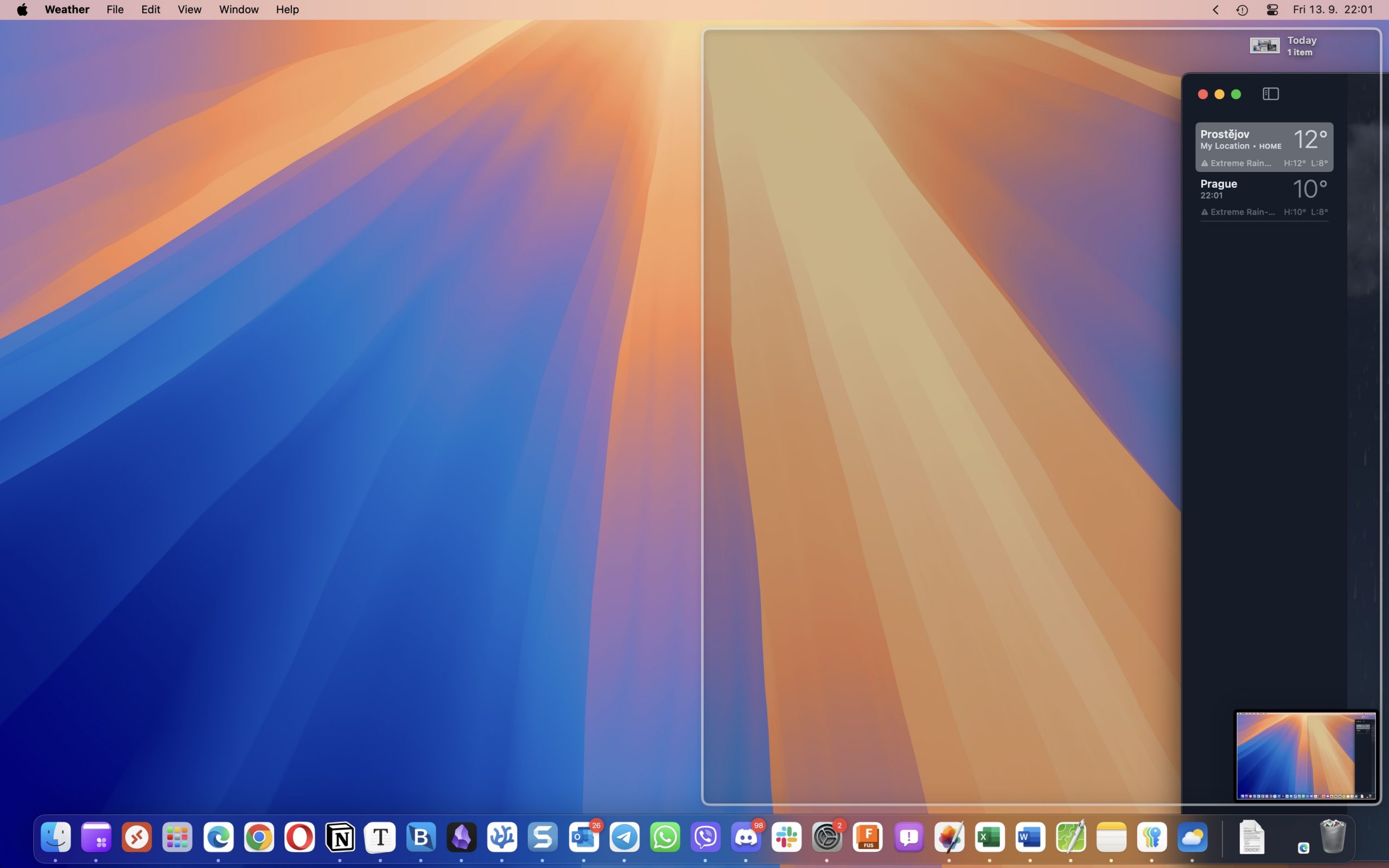
A implementação é bastante direta. Você pode arrastar uma janela para a borda ou canto da tela, e o macOS sugerirá opções de mosaico. Segure a tecla Option enquanto arrasta, e você verá um contorno de onde a janela irá parar. É intuitivo e funciona bem, mas não posso deixar de sentir que a Apple está correndo atrás aqui. Usuários do Windows têm essa funcionalidade há anos, e até mesmo o iPadOS superou o macOS nesse aspecto.
Melhorias em Aplicativos Existentes
Embora novos recursos frequentemente roubem a cena, a Apple não se esqueceu de seus aplicativos existentes. Não vou cobrir todas as mudanças porque não quero te entediar, então aqui estão apenas as mais importantes.
Melhor Chamada de Vídeo
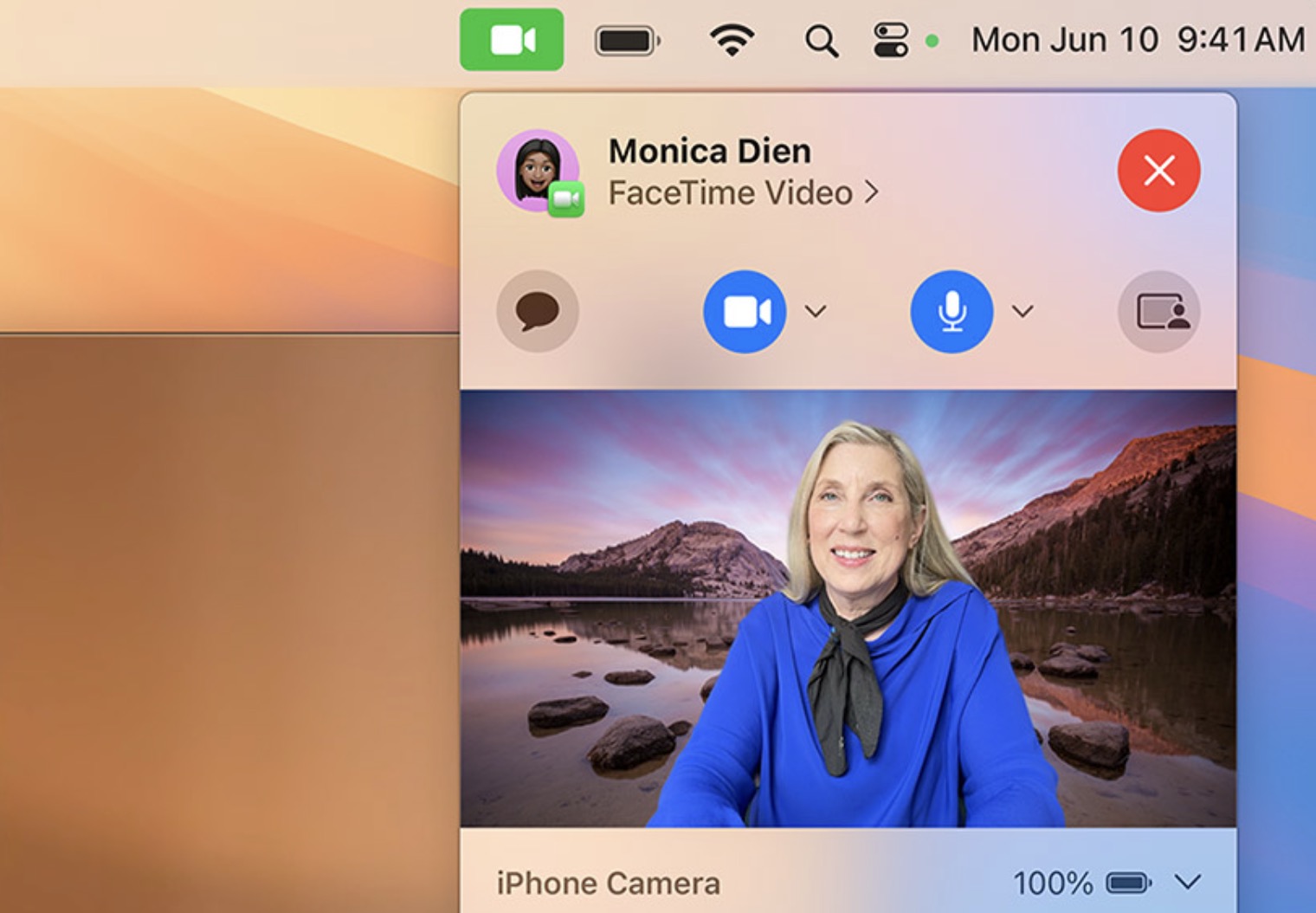
A nova Pré-visualização do Apresentador exibe uma pequena janela de pré-visualização mostrando exatamente o que você está prestes a transmitir para o mundo antes de compartilhar sua tela. Aplicativos de chamadas de vídeo como o FaceTime da Apple, Zoom ou Microsoft Teams agora também podem criar melhores fundos virtuais, para que você não precise arrumar tanto o seu quarto.
Navegação na Web mais Inteligente
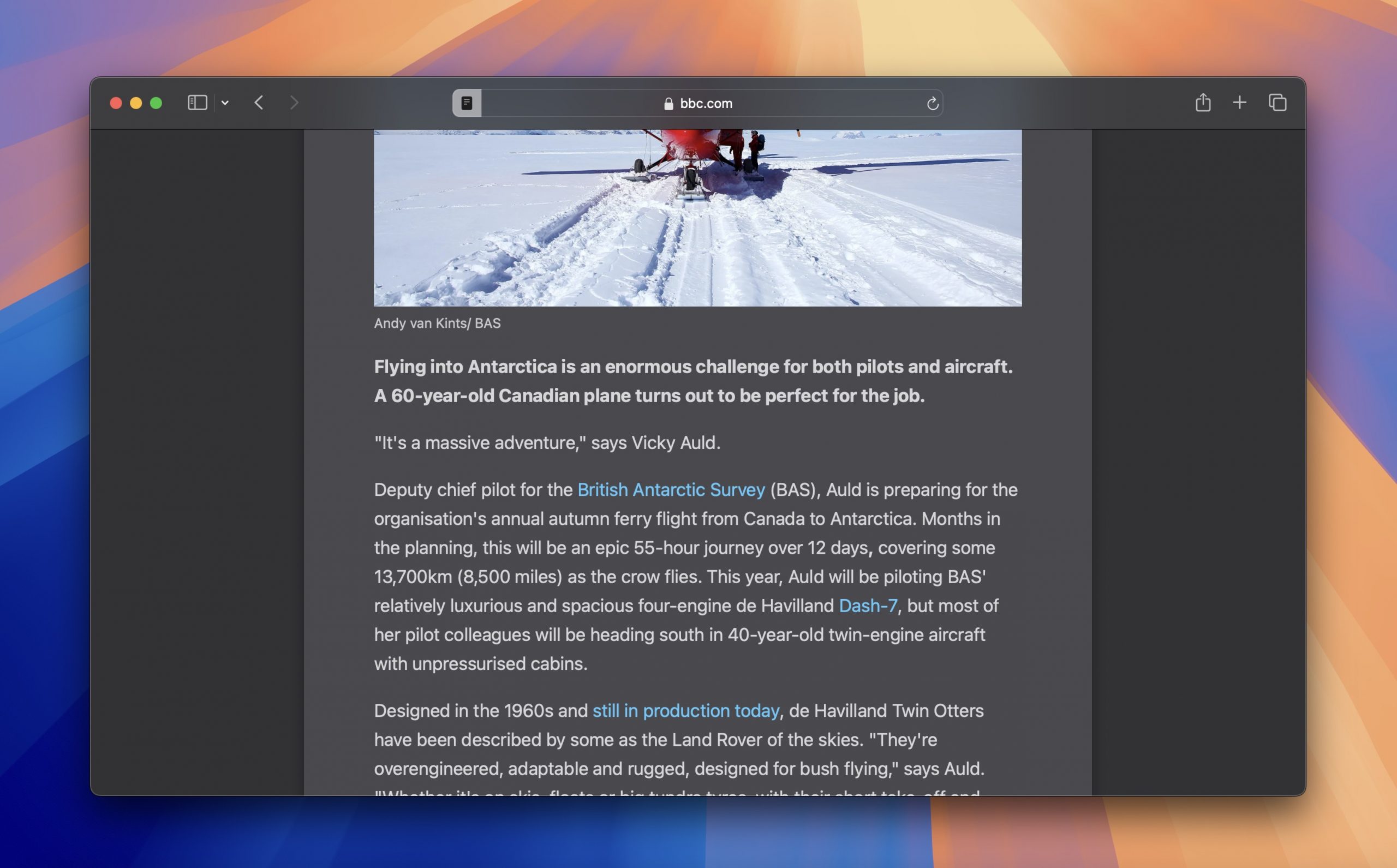
A nova função Destaques, que usa aprendizado de máquina para extrair informações-chave de páginas da web, e achei-a útil quando fazia pesquisas para este mesmo artigo. O modo Leitor redesenhado é outra melhoria bem-vinda. Sempre fui fã do Leitor por sua experiência de leitura sem distrações, mas agora está ainda melhor. O novo layout está mais limpo e o índice automático para artigos mais longos é muito prático.
Anotações Versáteis
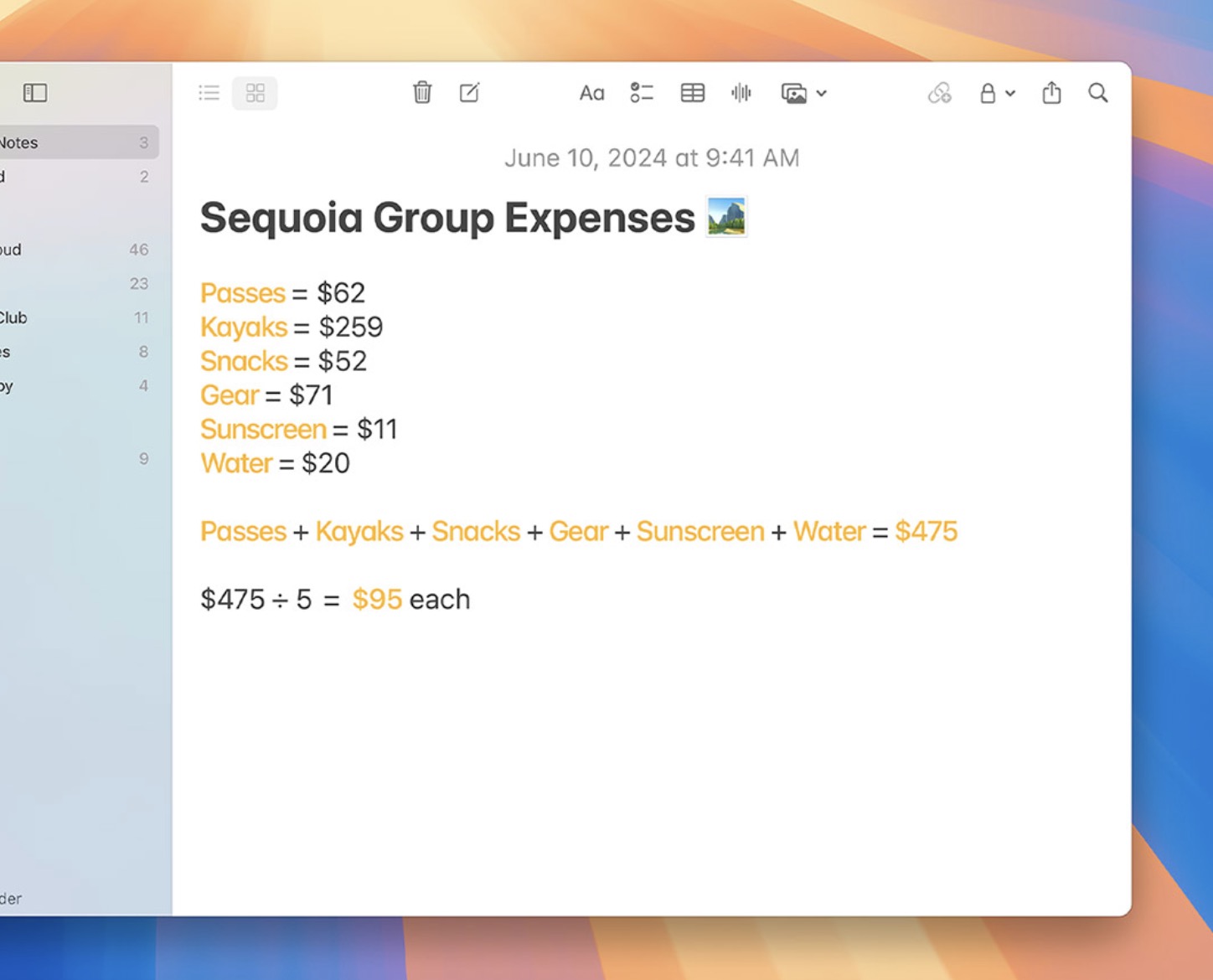
O aplicativo de Notas recebeu várias atualizações que o tornam mais poderoso e flexível do que nunca. Primeiro, temos o novo recurso de Notas de Matemática. Precisa calcular despesas rapidamente ou converter unidades? Basta digitar sua equação em uma nota, e pronto! O aplicativo resolve para você. A adição de transcrição de áudio ao vivo também é ótima porque permite capturar e pesquisar conteúdo falado facilmente. Por último, mas não menos importante, estão as seções recolhíveis, que podem ajudá-lo a manter as coisas organizadas sem precisar criar documentos separados.
E há mais
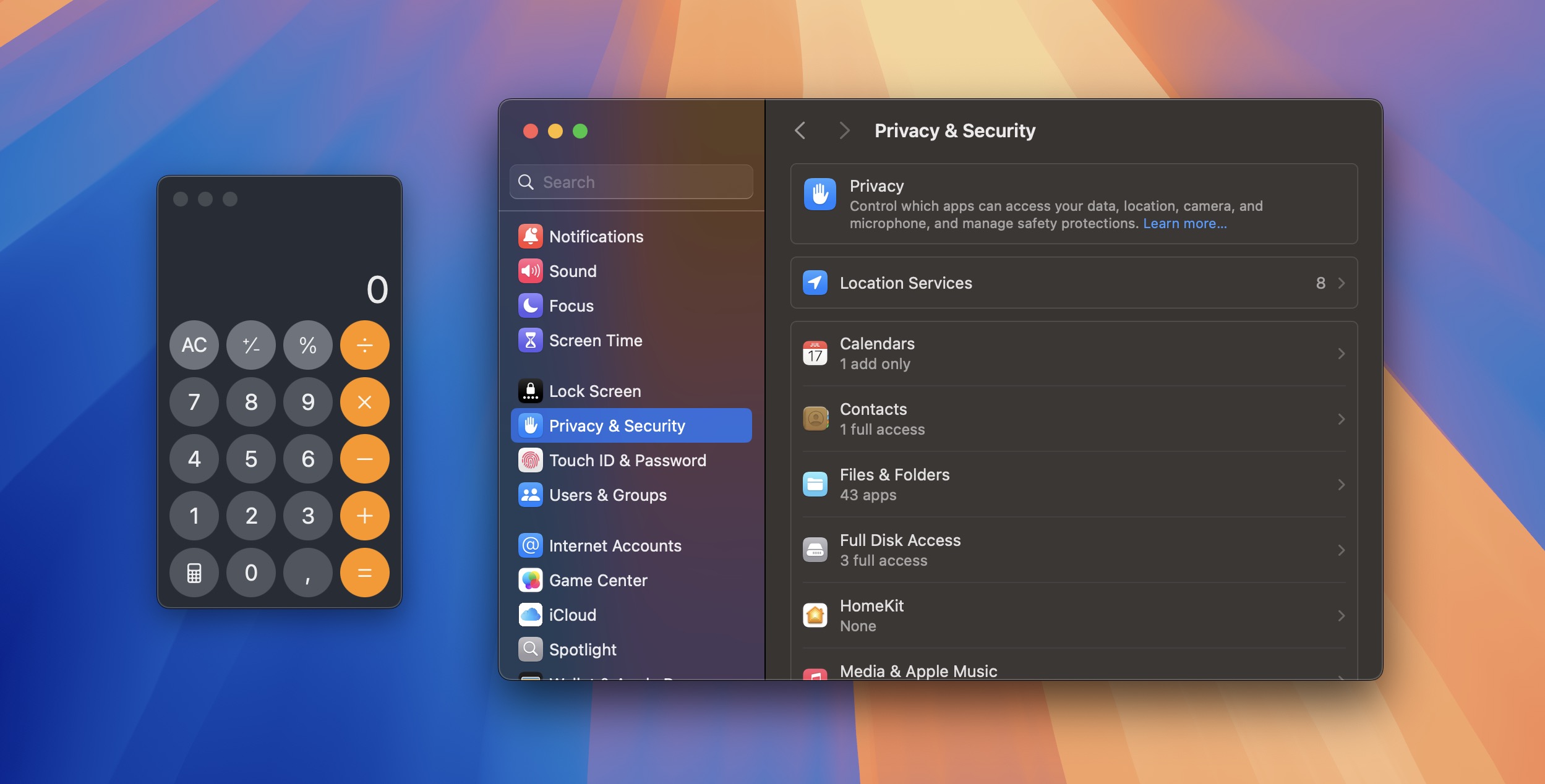
Embora os recursos que discutimos até agora sejam os principais, o macOS Sequoia traz uma série de outras melhorias que não vale a pena abordar em detalhes, mas que você ainda deve conhecer, como:
- Mapas de trilhas: Para os entusiastas das atividades ao ar livre, a Apple adicionou mapas topográficos detalhados e informações sobre trilhas ao aplicativo Mapas. Este recurso inclui cobertura abrangente de todos os 63 parques nacionais dos EUA.
- Calculadora redesenhada: O aplicativo Calculadora finalmente recebeu uma reformulação, aproximando-o mais de sua contraparte no iOS.
- Controles de Privacidade Aprimorados: As configurações de Privacidade e Segurança foram reorganizadas para facilitar a navegação.
Devo Atualizar para macOS 15 Sequoia?
macOS 15 Sequoia é outra atualização não revolucionária que não introduz grandes mudanças arquitetônicas. Dessa forma, realmente não há razão para não atualizar agora que saiu da versão beta.
Como em qualquer atualização, você vai querer garantir que seus aplicativos principais sejam totalmente compatíveis de antemão. Pessoalmente, encontrei um problema com o Slack não iniciando corretamente após a atualização. Felizmente, uma rápida reinstalação da versão mais recente resolveu o problema, então eu realmente não sei o que estava errado (outros não relatam o mesmo problema).
Quanto à estabilidade, não tive problemas significativos, e outros parecem estar tendo experiências semelhantes. Por exemplo, o usuário do Reddit WisdomByte relatado:
“Acabei de instalar o MacOS 15.1 Beta no meu M1, com Apple Intelligence e tudo parece estar funcionando bem. Eu uso esse M1 diariamente, estou preparado para ter pequenos soluços, mas nada sério, da mesma forma que foi em todas as 4 versões beta anteriores do MasOS 15.0. Então, nada importante com que se preocupar.”
Outro usuário, ProgressBars, compartilhado:
“Eu atualizei tanto meu Mac Mini quanto meu MacBook Air (fiquei meio entusiasmado demais) e ambos têm funcionado perfeitamente para mim até agora. Estou apenas esperando que alguns dos meus aplicativos o suportem, mas não deve demorar muito, espero.”
Essas experiências, juntamente com a minha própria, sugerem que o Sequoia é estável o suficiente para uso diário.
Veredito da Revisão do macOS 15 Sequoia
Após passar um tempo considerável com o macOS Sequoia, considero a primeira entrada da Apple no mundo selvagem e emocionante da IA um sucesso. A Apple abordou isso com cautela, e acho que a maioria dos usuários ficará contente com isso.
Os novos recursos de Inteligência da Apple, embora ainda não totalmente implementados, parecem estar cuidadosamente integrados e genuinamente úteis, em vez de serem apenas algo chamativo. Ao focar em melhorar funcionalidades existentes e resolver problemas reais dos usuários, o macOS Sequoia estabelece uma base sólida para futuros recursos impulsionados por IA, mantendo a estabilidade e privacidade que esperamos do macOS.
O maior problema que tenho com o macOS 15 é que nem todos podem aproveitá-lo completamente. Se você tiver um Mac baseado em Intel, então os recursos com tecnologia de IA não estarão acessíveis para você, e o mesmo vale para quem não mora nos EUA e quer planejar uma caminhada usando o aplicativo Maps melhorado.






